在日常办公中,无论是处理销售报告、员工信息还是项目清单,WPS表格的排序功能都是我们最得力的助手之一。一个有序的表格不仅清晰易读,更能帮助我们快速定位信息、洞察数据规律。然而,很多人对排序的理解仅停留在“升序/降序”。wps官网将带你从最基础的单列排序,到多条件、自定义、颜色排序等高阶技巧,全面解锁WPS表格的排序潜力,让你成为真正的数据整理高手。
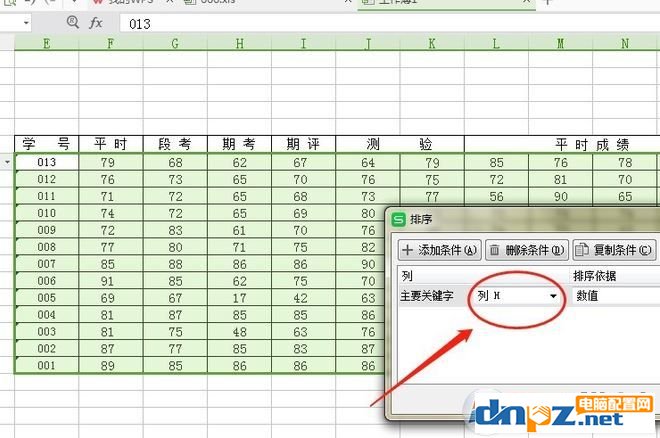
wps官网目录
- 一、快速上手:10秒搞定单列排序(入门必备)
- 二、核心技能:多条件排序,让数据层次分明
- 三、进阶玩法:自定义排序,打破常规规则
- 四、高阶秘籍:解锁隐藏的排序技巧
- 五、常见问题与解决方案(避坑指南)
- 六、总结:成为排序达人的关键
一、快速上手:10秒搞定单列排序(入门必备)
这是最常用、最基础的排序方式,适用于对某一列数据(如日期、销售额、姓名拼音等)进行快速整理。
操作步骤:
- 选中数据:单击你想要排序的那一列中的任意一个单元格。WPS会自动识别你所在的连续数据区域。
- 执行排序:
- 点击顶部菜单栏的 [数据] 选项卡。
- 在“排序”功能区,你会看到两个一键排序按钮:
 升序 (A-Z):数字从小到大,日期从早到晚,文本按拼音首字母从A到Z。
升序 (A-Z):数字从小到大,日期从早到晚,文本按拼音首字母从A到Z。 降序 (Z-A):与升序相反。
降序 (Z-A):与升序相反。
专业提示: 在点击排序前,请确保你的数据区域是连续的,没有完全空白的行或列将其隔断。否则,WPS可能只会对部分数据进行排序。
二、核心技能:多条件排序,让数据层次分明
当你需要按多个标准排序时(例如:先按“部门”排,部门相同的再按“工资”从高到低排),就需要用到多条件排序。
应用场景:
整理一份公司员工表,要求优先按“部门”进行升序排列,在同一个部门内部,再按“入职日期”从早到晚进行排列。
操作步骤:
- 选中区域: 选中你的整个数据表格区域(包括标题行)。
- 打开排序对话框: 点击 [数据] 选项卡下的 [排序] 按钮(而不是旁边的升序/降序快捷键)。
- 设置主要关键字:
- 在弹出的“排序”窗口中,将“主要关键字”设置为“部门”。
- “排序依据”通常保持“单元格值”不变。
- “次序”选择“升序”。
- 添加次要关键字:
- 点击左上角的 [添加条件] 按钮。
- 新的“次要关键字”行出现,将其设置为“入职日期”。
- “排序依据”为“单元格值”。
- “次序”选择“升序”(代表从早到晚)。
- 确认执行: 检查顶部的 “数据包含标题” 复选框是否已勾选(如果你的表格有标题行,务必勾选),然后点击“确定”。
三、进阶玩法:自定义排序,打破常规规则
有时,我们需要按一种特殊的、非字母或数字的逻辑来排序,比如按“优、良、中、差”的等级,或者按“一月、二月、三月…”的月份顺序。这时,自定义排序就派上了用场。
应用场景:
对产品评级进行排序,正确的顺序应该是“S级 > A级 > B级 > C级”,而不是默认的字母顺序“A > B > C > S”。
操作步骤:
- 打开排序对话框: 同样,选中数据区域后,点击 [数据] -> [排序]。
- 选择自定义序列:
- 在“排序”窗口中,选择你要排序的列(如“产品评级”)。
- 在“次序”下拉菜单中,选择 [自定义序列…]。
- 创建新序列:
- 在弹出的“自定义序列”窗口中,选择“新序列”。
- 在右侧的“输入序列”框中,严格按照你想要的顺序输入各项,每项之间用英文逗号
,除了常规操作,WPS还提供了一些不常用但非常强大的排序功能。4.1 按单元格颜色或字体颜色排序
当你用颜色来标记重要数据时(如红色标记警告项),可以利用此功能将所有同色标记的数据快速聚集在一起。
操作步骤:
- 进入 [数据] -> [排序] 对话框。
- 在“排序依据”的下拉菜单中,选择 [单元格颜色] 或 [字体颜色]。
- 在“次序”下拉菜单中,选择你想要置顶或置底的颜色。
- 在最后一个下拉菜单中,选择将该颜色的单元格放在 [顶端] 还是 [底端]。
- 点击“确定”即可。
4.2 按行排序(从左到右)
默认排序是按列(上下)进行的,但有时你需要对一行数据(左右)进行排序,比如重新排列月份标题的顺序。
操作步骤:
- 进入 [数据] -> [排序] 对话框。
- 点击对话框中的 [选项] 按钮。
- 在弹出的“排序选项”窗口中,将方向从“按列排序”改为 [按行排序]。
- 点击“确定”返回。此时你会发现,“主要关键字”变成了“行 1”、“行 2”等。
- 选择你希望作为排序依据的行号,设置好次序后点击“确定”。
五、常见问题与解决方案(避坑指南)
- 问题1:为什么排序后数据全乱了?标题行也参与排序了!
- 解决方案: 这是最常见的问题。在打开 [排序] 对话框后,务必检查并勾选右上角的 “数据包含标题” 复选框。这样WPS才知道第一行是标题,不应参与排序。
- 问题2:为什么只有我选中的那一列排序了,其他列没跟着动?
- 解决方案: 你可能在排序前只选中了单个列。正确的做法是:要么只点击该列的单个单元格,让WPS自动扩展选区;要么手动选中所有需要一起联动的表格数据区域。
- 问题3:含有合并单元格的表格无法排序怎么办?
- 解决方案: WPS表格(及Excel)的排序功能不支持合并单元格。你需要先取消所有合并单元格(选中 -> 右键 -> 设置单元格格式 -> 对齐 -> 取消勾选“合并单元格”),然后填充空白单元格(选中该列 -> Ctrl+G定位空值 -> 输入
=号+上一个单元格地址 -> 按Ctrl+Enter),最后再进行排序。
六、总结:成为排序达人的关键
掌握WPS表格的排序功能,本质上是学习如何高效地与数据对话。从简单的升降序到复杂的多条件、自定义排序,每一种技巧都对应着一种数据整理逻辑。成为排序高手的关键在于:
- 理解场景: 清楚自己想要达到的排序目的,从而选择最合适的方法。
- 注意细节: 始终关注“数据包含标题”选项,确保选区正确。
- 勇于尝试: 不要害怕高级功能,自定义排序和颜色排序等工具能在特定场景下发挥奇效。
现在,打开你的WPS表格,找一个数据集,把今天学到的技巧都实践一遍吧!你会发现,原本杂乱无章的数据,在你的指尖下变得井然有序,从未如此清晰。




